Comment installer l'application VPN Unlimited sur Windows XP SP3
Vous voulez couvrir votre PC Windows XP avec une protection VPN fiable? Ce guide contient des instructions détaillées étape par étape sur la façon d'installer VPN sur Windows XP SP3, Commencez avec l'application VPN Unlimited, mettez-la à jour et gérez-la facilement. Vérifiez-le!
1. Installation de VPN pour Windows XP
Pour obtenir VPN Unlimited pour votre Windows XP SP3, veuillez aller à la page suivante et cliquez sur Download for (Télécharger pour) Microsoft Windows XP SP3.

Le téléchargement du fichier démarre. Une fois le processus terminé, lancez le programme d'installation téléchargé.

Acceptez le contrat de licence et cliquez sur Next (Suivant).

Sélectionnez le chemin pour installer le programme, ou laissez le chemin par défaut et cliquez sur Next (Suivant).

Sélectionnez le nom du dossier dans le menu Démarrer, où les raccourcis du programme seront créés ou laissez le nom par défaut et cliquez sur Next (Suivant).

Sélectionnez où vous souhaitez créer des raccourcis pour lancer VPN sur votre Windows XP, et cliquez sur Next (Suivant).
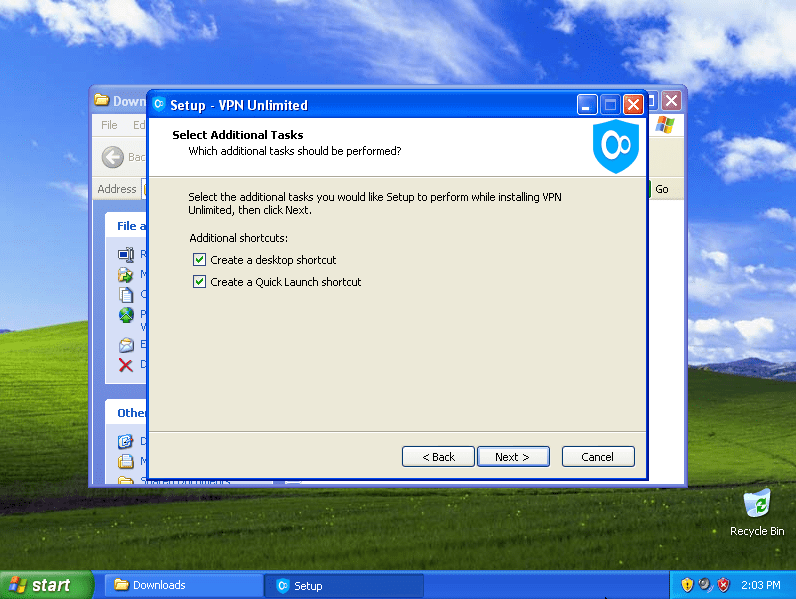
Dans la fenêtre suivante, cliquez sur Install (Installer) pour démarrer l'installation du logiciel VPN Unlimited pour Windows XP SP3.

Si vous ne disposez pas du package Redistribuable Microsoft Visual C ++ installé, requis pour exécuter le programme,l'installateur proposera d'installer ce package. Pour suivre le processus, veuillez accepter le contrat de licence et cliquez sur Install (Installer). Cliquez sur Close (Fermer) après une installation réussie du package.
L'étape suivante consiste à installer le TAP Adapter (Adaptateur TAP), nécessaire au bon fonctionnement de notre application VPN sous Windows XP. Pour ce faire, cliquez sur Continue Anyway (Continuer quand même).

Une fois le processus d'installation est terminé, vous devrez peut-être redémarrer votre ordinateur. Sélectionnez Yes, restart the computer now (Oui, redémarrez l'ordinateur maintenant), et cliquez sur Finish (Terminer).

Lancez l'application: Start (Démarrer) > All Programs (Tous les programmes) > VPN Unlimited > VPN Unlimited.

Si au début de l'application, Firewall Windows ou tout autre Firewall, installé dans le système, demande l'autorisation pour les fichiers open-vpn.exe et vpn-unlimited.exe pour accéder au réseau , autoriser l'accès.
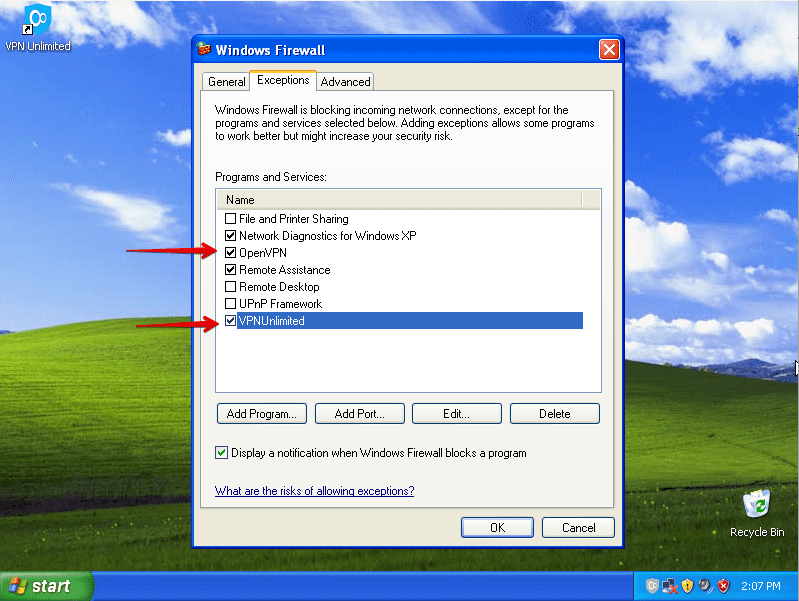
C'est ça! Vous avez correctement installé VPN Unlimited sur votre Windows XP PC et pouvez surfer sur le Web en privé et en toute sécurité.
Pour commencer votre voyage en ligne sans restriction, vous devez vous connecter à votre compte VPN Unlimited.
Si vous avez déjà un identifiant KeepSolid, entrez simplement votre adresse e-mail et votre mot de passe et appuyez sur le bouton Sign In (Se Connecter). Vous pouvez également continuer avec des comptes Facebook ou Google.
Pour créer un nouvel onglet KeepSolid ID, appuyez sur Create KeepSolid ID (Créer un KeepSolid ID), entrez votre adresse e-mail et votre mot de passe. Puis répétez votre mot de passe, cochez la case à côté de By continuing, you agree to our… (En continuant, vous acceptez notre…), et appuyez sur le bouton Sign Up (S’inscrire).
Plus d'informations sur KeepSolid ID et pourquoi vous en avez besoin, vous pouvez trouver sur cette page.
Pour tirer le meilleur parti de l'application, consultez notre manuel sur comment utiliser VPN Unlimited sur Windows.
2. Suppression de VPN Unlimited pour Windows XP
Pour supprimer votre VPN pour Windows XP, veuillez aller au Control Panel (Panneau de Configuration) > Add or Remove Programs (Ajouter ou supprimer des programmes), sélectionnez VPN Unlimited, et cliquez sur le bouton Remove (Supprimer).

3. Mise à jour de notre VPN pour Windows XP
VPN Unlimited vérifie automatiquement les mises à jour à chaque démarrage.Cependant, vous pouvez rechercher une nouvelle version manuellement: faites un clic droit sur l'icône VPN Unlimited dans la barre d'état système, et sélectionnez Check for Update (Vérifier les mises à jour).

S'il y a une mise à jour, installez-la pour profiter de la dernière version de notre logiciel VPN pour Windows XP.
Vous avez des questions, des commentaires ou des suggestions concernant notre service? Veuillez contacter notre équipe d'assistance à la clientèle au [email protected].
Prêt à essayer?
Cachez votre identité réelle, vos données sensibles et vos actions en ligne contre tout accès non autorisé avec VPN Unlimited!